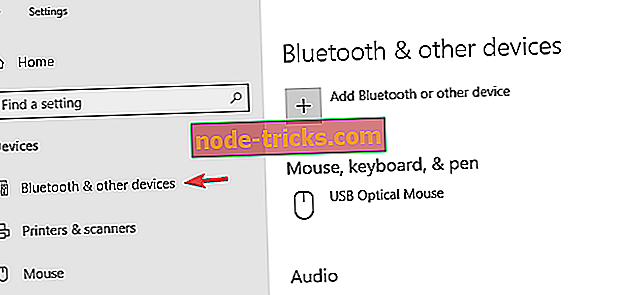Surface Dial neće se uključiti? Popravite ih pomoću ovih rješenja
Surface Dial je novi interaktivni alat napravljen da pomogne kreatorima kao što su umjetnici ili dizajneri u njihovim kreativnim potragama, ali mnogi korisnici su izvijestili da se Surface Dial neće uključiti. To može biti problem, au današnjem članku pokazat ćemo vam kako jednom zauvijek riješiti taj problem.
Što ako se Surface Dial ne uključi?
- Ponovno postavite površinsko biranje
- Zamijenite baterije
1. Ponovno postavite površinsko biranje
Ako se Surface Dial ne uključi, problem možete riješiti ponovnim postavljanjem uređaja. To možete učiniti slijedeći ove korake:
- Otvorite poklopac baterije i fizički uklonite AAA baterije.
- Pričekajte nekoliko sekundi i ponovno umetnite baterije.
- Pritisnite i držite gumb uz odjeljak za baterije. Učinite to dok Bluetooth svjetlo ne počne treptati. Bluetooth svjetlo je na drugoj strani odjeljka za baterije.
- Sada ponovno pokrenite računalo.
- Slijedite standardni postupak sparivanja Surface Dial s računalom.
- Za to kliknite Start > Settings > Devices . U odjeljku Bluetooth i drugi uređaji prebacite Bluetooth postavku na Uključeno .
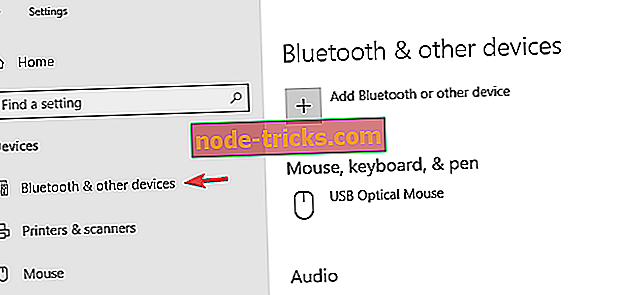
- S popisa obližnjih Bluetooth uređaja koje otkrije vaše računalo, odaberite Surface Dial . Slijedite upute na zaslonu koje se pojavljuju. Sada ste spremni ići.
2. Zamijenite baterije

Najčešće su mrtve baterije razlog zašto se Surface Dial ne uključuje. Samo ih treba zamijeniti sve što trebate učiniti.
- Otvorite poklopac baterije i provjerite jesu li baterije pravilno umetnute.
- Izvadite baterije i ponovno ih umetnite u ispravan redoslijed.
- Pritisnite gumb za uparivanje.
- Ako se LED svjetlo ne upali nakon 10 sekundi, trebat će vam novi set baterija.
To bi trebalo biti sve što možete učiniti ako se Surface Dial ne uključi. Ako se problem nastavi pojavljivati, može biti hardverskog porijekla. U tom slučaju kontaktirajte servisni centar.